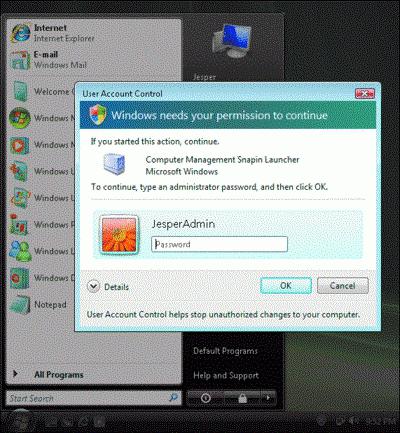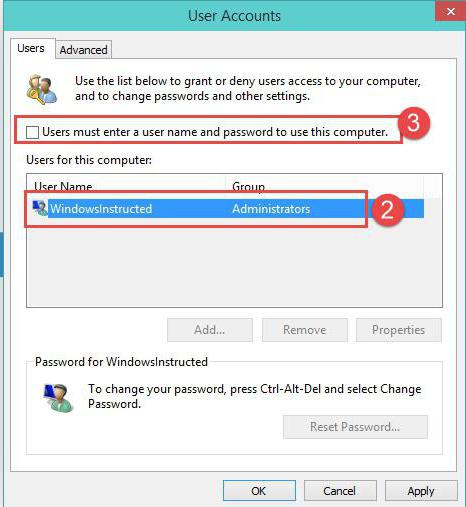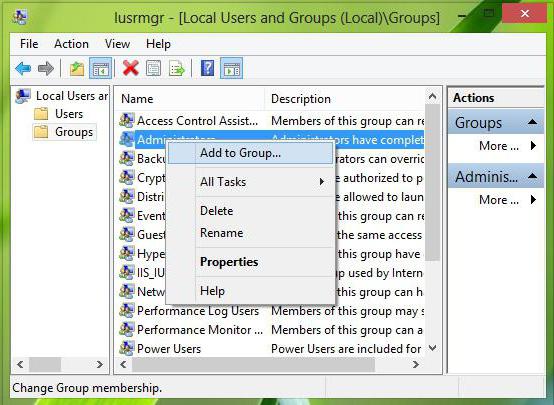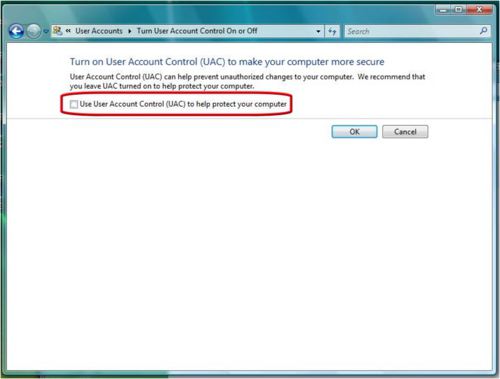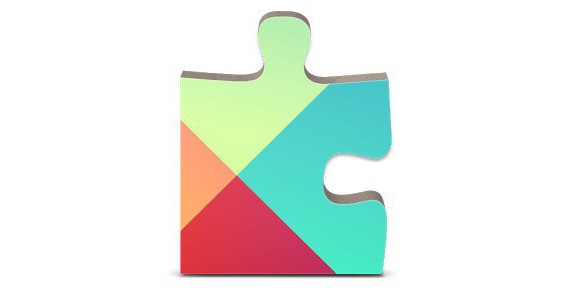Gebruikersaccountbeheer uitschakelen
Laten we praten over hoe om te gaan met opdringerig te zijnverzoeken voor het Windows 7-besturingssysteem vóór elke poging om een programma te starten en te installeren. Deze functie wordt door het systeem verstrekt voor de veiligheid. Het maakt het mogelijk om deze of gene ongeoorloofde verandering in laptops en computers te voorkomen. Het wordt sterk aanbevolen om deze beveiligingsoptie niet uit te schakelen, maar als u zeker bent van uzelf en de constante bevestiging van uw acties wilt verwijderen, zal ik u nu vertellen hoe u dit moet doen.

Deze service is Windows 7-accountbeheer. Het controleert elke wijziging die in het register wordt aangebracht tijdens de installatie van verschillende stuurprogramma's, software en hulpprogramma's. Alvorens wijzigingen aan te brengen, blokkeert het elke uitvoering van de toepassing wanneer dit beheerdersrechten vereist, en ook of elke gebruiker van deze computer wordt beïnvloed. Op zulke momenten zul je een verzoek zien om je acties te bevestigen. Wanneer de service inactief is, ziet u geen irritant verzoek om bevestiging van een actie.
Gebruikersaccountbeheer is dus uitgeschakeldop de volgende manier. Open eerst de accountservice in het configuratiescherm. Om dit te doen, wordt het startmenu gestart en vervolgens wordt het configuratiescherm geselecteerd, waar u het accountgedeelte moet openen. Na deze bewerkingen ziet u het item dat verantwoordelijk is voor het wijzigen van de instellingen van de functie "Gebruikersaccountbeheer". Hier moet het ook worden gestart.

Wanneer de optie waarin we geïnteresseerd zijn actief is, opeen dialoogvenster zou moeten verschijnen. Het wordt "Gebruikersaccountbeheer" genoemd. Daarna drukken we op de knop "Ja" en indien nodig voeren we ook het beheerderswachtwoord in. Dit is het geval als u of een persoon die een besturingssysteem op uw computer heeft geïnstalleerd, een dergelijk wachtwoord heeft ingesteld.
Schakel vervolgens het accountbeheer uit. In een nieuw venster ziet u een schuifregelaar die omhoog of omlaag kan worden geschoven. Je zult het helemaal naar beneden moeten verplaatsen. Deze bepaling houdt in dat het systeem nooit meer een melding naar de gebruiker zal sturen. Bevestig uw instellingen met de knop "OK" en start de machine opnieuw op. Het is noodzakelijk om dit te doen om de wijzigingen van kracht te laten worden.

Wanneer de noodzaak voor uitgeschakelde meldingenniet meer, zorg ervoor dat u deze functie retourneert. Dit elimineert de kans dat schadelijke software ongewenste wijzigingen aanbrengt in het register en dat gevaarlijke software wordt geïnstalleerd. Dit gebeurt met dezelfde reeks die hierboven werd beschreven, alleen de schuifregelaar moet worden teruggezet naar de positie van waaraf u hem hebt neergelaten. Hierna moet de computer opnieuw worden opgestart.
Houd er rekening mee dat deze methode is berekendalleen voor de "Seven". Het is niet geschikt om uit te schakelen en om de functie "Windows 8-gebruikersaccountbeheer" in te schakelen. Behandel zorgvuldig uw beveiligingssysteem, het zal veel problemen helpen vermijden!